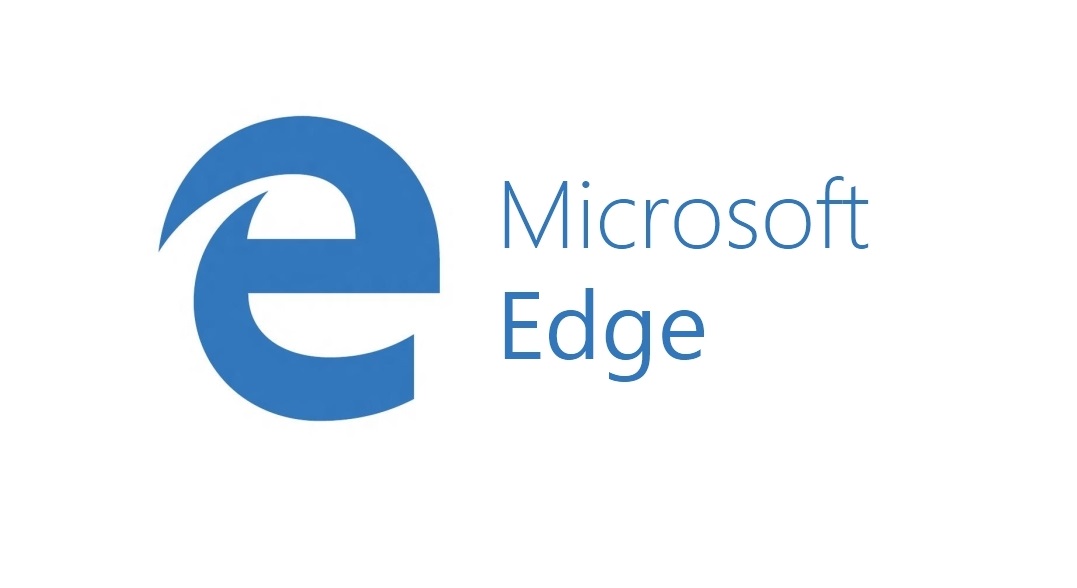Čo nové priniesla aprílová aktualizácia Windows 10 sme vám predstavili v predchádzajúcom článku. Dnes sa zameriame špeciálne na funkcie v prehliadači Micosoft Edge.
Stlmenie kariet
V pokoji pracujete na svojom počítači a zrazu sa spustí nejaká hudba. Rýchle pátranie odkiaľ zvuk pochádza a v lepšom prípade zavretie stránky, v horšom stlmenie všetkých zvukov. Situácia, ktorú zažila väčšina z nás má s aprílovou aktualizáciou jednoduché riešenie. V prehliadači Microsoft Edge sa na karte, ktorá vydáva nejaký zvuk zobrazí ikonka reproduktora. Stačí iba na kartu kliknúť pravým tlačidlom myši a vybrať možnosť Stlmiť kartu. Počujete to? Správne. Ticho 🙂
Automatické vypĺňanie formulárov
Odteraz môžete prehliadaču Microsoft Edge povoliť, aby si zapamätal vaše meno, údaje o kreditnej karte, alebo ďalšie informácie. Následne, keď sa prihlásite pomocou svojho Microsoft konta, prehliadač vám pomôže s vyplnením formulára. Táto funkcia je samozrejme dostupná naprieč všetkými vašimi Windows 10 zariadeniami.
Vaše poznámky
O tom, že webstránky si môžete nechať prečítať, alebo, že si do nich môžete písať vlastné poznámky, sme vás už informovali v článkoch o predchádzajúcej aktualizácii. Aprílová aktualizácia priniesla vylepšenia pre prácu s elektronickými knihami vo formáte EPUB:
- Obsah – navigujte sa v dokumente rýchlo a elegantne s využitím funkcie obsahu.
- Poznámky – označením textu v elektronickej knihe sa vám zobrazí kontextové menu, pomocou ktorého môžete
- zvýrazniť text farebným zvýrazňovačom rôznych farieb
- podčiarknuť text
- pridať vlastnú poznámku k vybranému textu
- kopírovať vybraný text
- zdieľať vybraný text s osobami alebo zariadeniami v okolí.
Všetky vaše poznámky či zvýraznené časti textu sa prehľadne zobrazia po kliknutí na ikonu poznámky.
- Hľadať – potrebujete nájsť rýchlo niečo v knihe? Škoda, že táto funkcia sa nenachádza aj v papierových knihách 🙂
- Veľkosť textu a medzier, štýl písma a motív strany – každému z nás vyhovuje iný štýl textu. Niekto preferuje väčšie medzery v texte, iný čierne či béžové stránky. Microsoft Edge vychádza v ústrety každému.
- Čítať nahlas – nechajte si knihu prečítať kým y si súbežne budete robiť poznámky napríklad do zošita OneNote. Pri prvom spustení tejto funkcie budete vyzvaní k inštalácii Imerznej čítačky.
Kliknutím na odkaz sa dostanete priamo do microsoft Obchodu, kde túto aplikáciu stiahnete a nainštalujete.
Kedykoľvek potom sa čítačka spustí už automaticky.
- Gramatické nástroje vám ponúkajú ďalšie užitočné funkcie ako slabikovanie, alebo zvýraznenie slovných druhov.
- Uložiť ako – ak si chcete svoje poznámky zachovať aj pre neskoršiu prácu, je potrebné knihu s poznámkami uložiť.
- Záložky ponúkajú označiť dôležité stránky a potom ich jednoducho dohľadať
- Celá obrazovka – zobrazte si knihu na celú obrazovku a majte väčší priestor na realizáciu.
Bezproblémová tlač
Aj vám sa stalo, že ste si dali vytlačiť webová stránku a zrazu sa vytlačilo všetko, len nie to, čo ste potrebovali? Microsoft Edge ponúka novú funkciu s názvom bezproblémová tlač, ktorá identifikuje text na stránke a vytlačí iba ten.
Podpora dotyku a nové rozšírenia
Prehliadač Microsoft Edge najnovšie podporuje aj multi-dotykové gestá, avšak iba na vybraných stránkach. Vyskúšať si to môžete na mapách Bingu.
Pomocou nových rozšírení do prehliadača, môžete svoj zážitok z prehliadania stránok ešte vylepšiť. Pozrite sa do Microsoft Obchodu, aké novinky prináša.
Chcete vedieť viac? Odporúčame vám pozrieť si stránku Tipy pre Microsoft Edge, kde nájdete všetky funkcie tohto prehliadača vrátane noviniek, ktoré sme vám priniesli.